
Inhalt
Zu den bevorzugten Themen von Phillip gehört das Erhöhen der Geschwindigkeit von Anwendungen, Maschinen und Verbindungen.
Samsung Chromebooks hatten viele Probleme mit der Verbindung zum Internet. Eines der häufigsten Symptome ist, wenn Sie versuchen, eine Verbindung zu einem Netzwerk herzustellen, Ihre Seiten jedoch langsam oder gar nicht geladen werden. Zwei der häufigsten Probleme sind hier die Einstellungen der Verbindung.
1. Verschlüsselung
Das erste Problem betrifft den Verschlüsselungstyp der drahtlosen Sicherheit. Dieses Problem verhindert vollständig das Laden der Webseiten.
Das beste Setup für ein Chromebook ist eine WPA2-Verschlüsselung mit einem AES-Algorithmus. TKIP scheint für mich zu funktionieren. WPA funktioniert manchmal. WEP funktioniert kaum. Ich würde empfehlen, sich von WEP und WPA fernzuhalten, wenn Sie können.
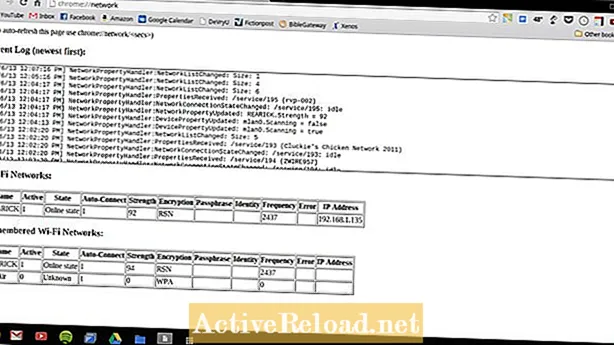
Wenn Ihre Netzwerkverschlüsselung WEP ist, gibt es eine Möglichkeit, sie zu ändern.
- Öffnen Sie Ihren Browser und suchen Sie Ihre lokale IP-Adresse. Dies ist normalerweise 192.168.1.1 oder 192.168.0.1.
- Sie werden dann nach dem Passwort und dem Benutzernamen oder einem gleichwertigen Namen gefragt. Dies sollte sich von Ihrer SSID und Ihrem Sicherheitsschlüssel unterscheiden.
- Wenn Sie sich auf der Seite Ihres Routers befinden, navigieren Sie zum Abschnitt für drahtlose Sicherheit. Dies befindet sich an jedem Router an einem anderen Ort. Meine Firmware ist DD-WRT und befindet sich unter Wireless> Wireless Security.
- Ändern Sie Ihren Verschlüsselungstyp in WPA2 und den Algorithmus in AES.
- Übernehmen Sie die Änderungen und Sie sind fertig.
2. Einstellungen
Das zweite mögliche Problem führt dazu, dass die Seiten sehr langsam und manchmal überhaupt nicht geladen werden. Dies wird durch eine Einstellung auf dem Chromebook verursacht.
- Navigieren Sie zu chrome: // settings
- Scrollen Sie zum Ende der Seite und klicken Sie auf Erweiterte Einstellungen.
- Gehen Sie zum Datenschutzbereich.
- Deaktivieren Sie "Netzwerkaktionen vorhersagen, um die Leistung beim Laden von Seiten zu verbessern".
- Die Einstellungen sollten automatisch gespeichert werden, damit Sie das Fenster schließen und fertig sind.

Es gibt viele Probleme, die zu einer schlechten Konnektivität führen können. Dies sind zwei der häufigsten. Hoffe das hat geholfen. Wenn Sie immer noch Probleme haben, finden Sie hier Informationen zur Fehlerbehebung.
Ich hoffe das hilft!
Dieser Artikel ist genau und nach bestem Wissen des Autors. Der Inhalt dient nur zu Informations- oder Unterhaltungszwecken und ersetzt nicht die persönliche Beratung oder professionelle Beratung in geschäftlichen, finanziellen, rechtlichen oder technischen Angelegenheiten.


